工具視窗-交易欄
目前持倉部位顯示在工具視窗的交易欄裡。
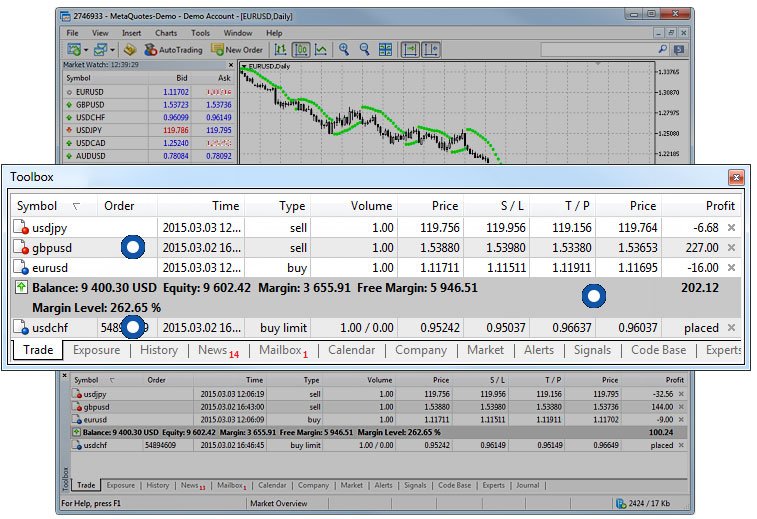
工具視窗-展示欄
有關所有持倉資產狀態的彙總資訊在 "展示" 欄裡提供。
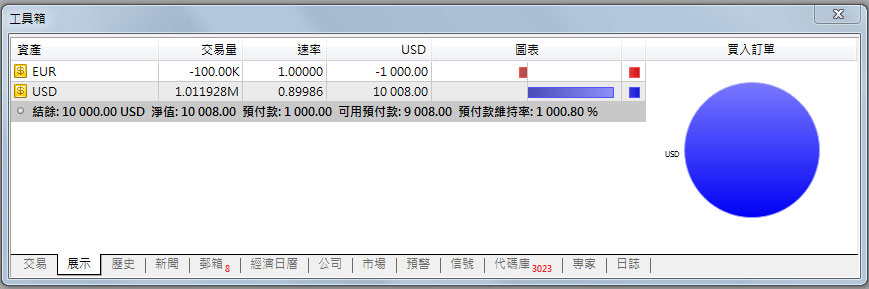
讓我們使用3種相同的持倉舉例說明:
- 以134.027 的價位買入1手 GBPJPY - 收到100 000 GBP,給出134 027 000 JPY
- 以102.320 的價位賣出1手 USDJPY - 給出100 000 USD,收到102 320 000 JPY
- 以1.30923 的價位賣出1手 GBPUSD - 給出100 000 GBP,收到103 920 USD
我們同時買入賣出100 000GBP。您有0GBP,展示標籤不會顯示這個貨幣。而USD,我們在一種情況下給出貨幣而在另一種情況下接收它。由於入金貨幣也是USD,展示標籤會計算最終結果並將其添加到當前結餘。參與兩個交易的JPY意味著該標籤顯示其總值。
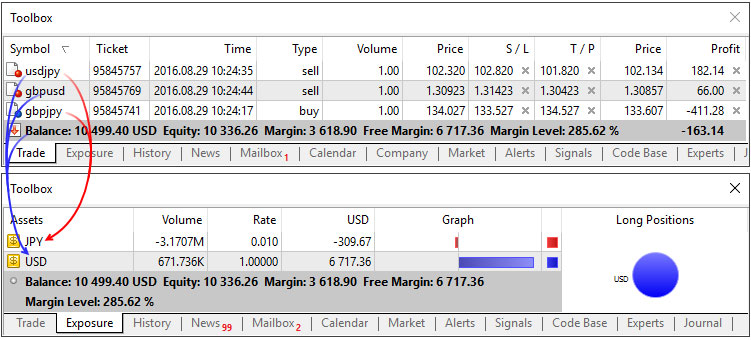
使用交易所模式可以使用這個部分瞭解資金的使用情況,還可以看到清算值。
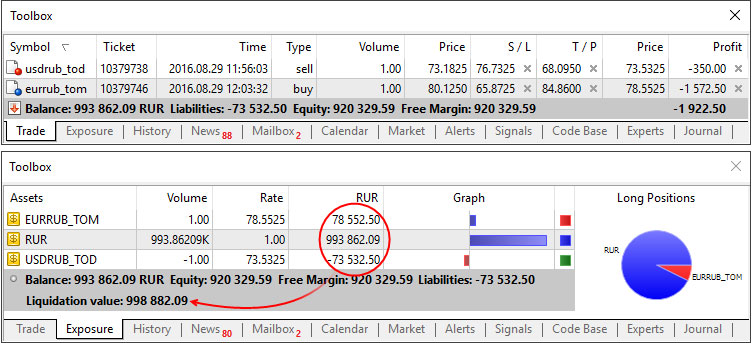
倉位修改
若要修改部位,在"交易"欄中,選擇要修改的商品,按右鍵,點選 "修改或刪除"。
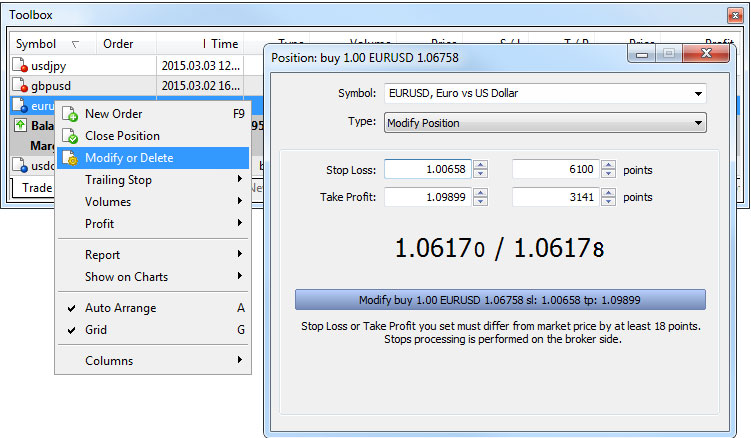
從圖表上的選單修改倉位
當首次使用 "一鍵交易" 選項, 將會給使用者顯示使用此功能的條款和條件。
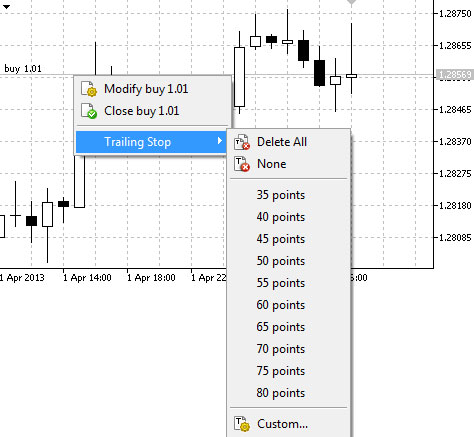
從圖表上管理止損/止贏
在圖表上修改止損和止贏, 只有在平台設置的 "顯示交易價位"(工具 → 選項 → 圖表) 選項啟用時才可使用。若要在圖表上修改價位, 在其上左鍵點擊不要放, 並上下拖拽價位到期望的位置。

從選單中設定止損價位
如果持倉金融工具(商品)的圖表可用, 其止損價位可以從圖表的功能表的 "交易" 子功能表裡設置。
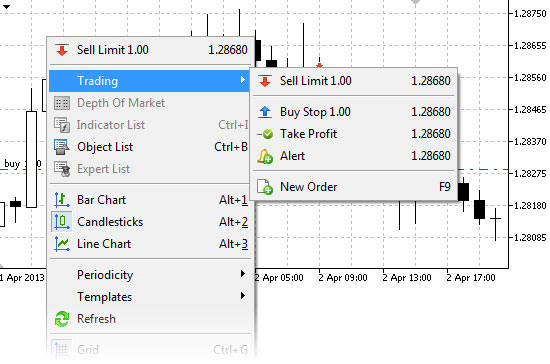
設置追蹤止損
若要設置追蹤止損, 在 "交易" 欄裡的倉位或訂單的功能表裡選擇 "追蹤止損"。
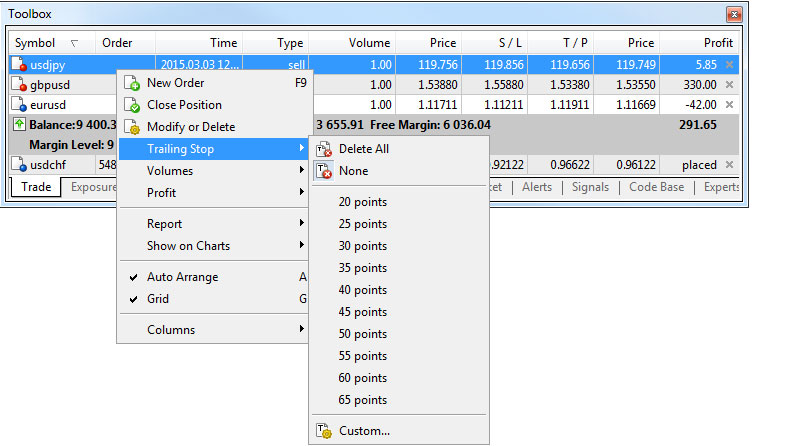
使用 "設置自訂級別" 按鈕來手動設置追蹤止損。
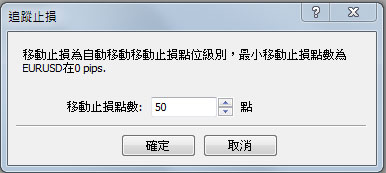
在圖表上分析入場記錄
選擇一筆倉位並在其功能表上點擊 "顯示在圖表上 — 添加所有成交"。
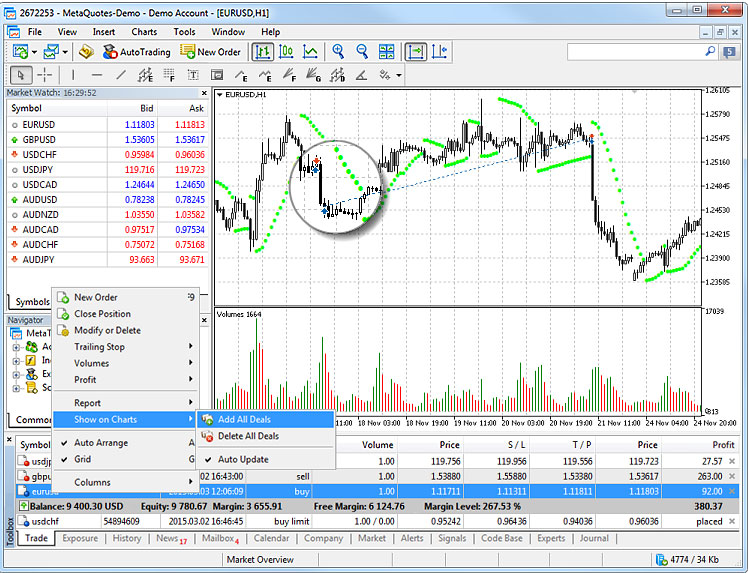
平倉
若要全部平倉,點兩下即可。或在"交易" 欄中選擇要修改的商品,按右鍵,點選"平倉"。如果想部分平倉,在 "交易量" 欄位輸入平倉交易量。
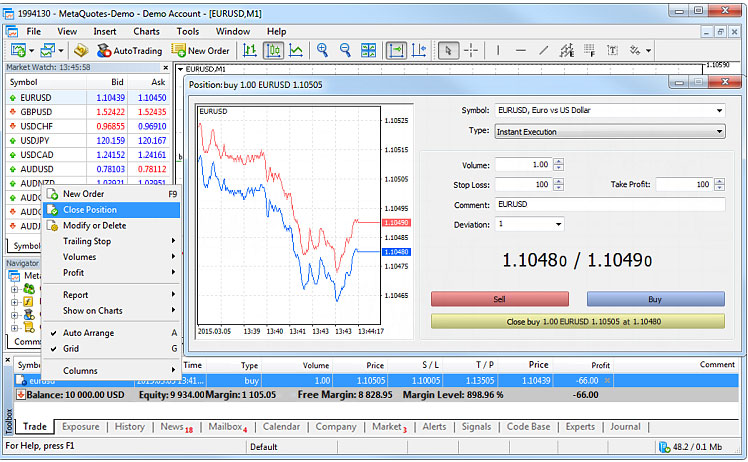
對沖平倉
在一筆倉位上點擊兩次, 或在交易欄裡倉位的關聯功能表裡選擇 "平倉"。在類型欄位裡選擇 "對沖平倉"。
這種操作類型僅在對沖倉位帳戶系統裡可用。
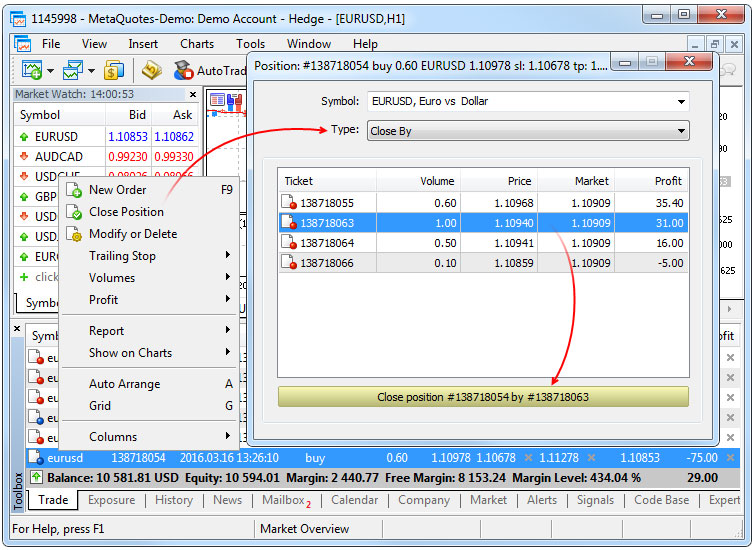
選擇一筆反向倉位並點擊 "平倉"。
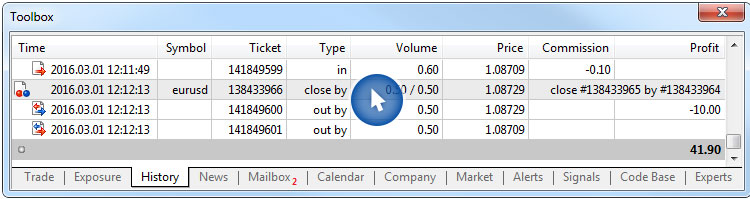
放置掛單
開啟新訂單功能之後,在訂單放置視窗的 "類型" 欄位裡選擇 "掛單", 依照掛單內容設定各項參數。
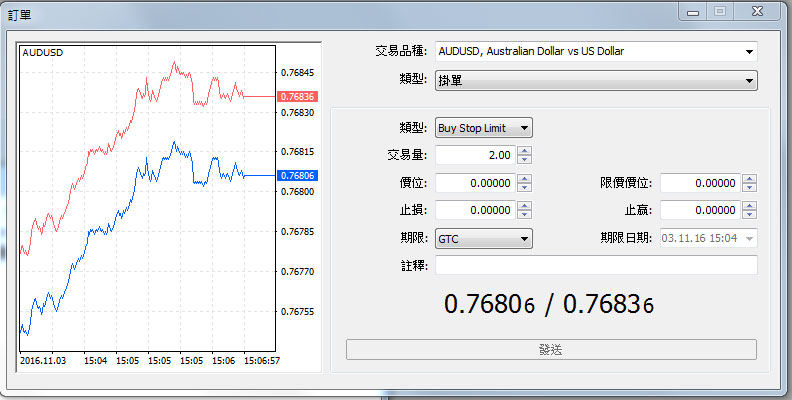
- 如果任何參數不正確, 則 "放置" 按鈕無效。
- 止損和止贏只能在已開倉位裡被觸發, 而非掛單。
- 訂單的備註可由經紀商或伺服器更改。
放置回測(limit)訂單
顯示如何放置一筆回測買入訂單。
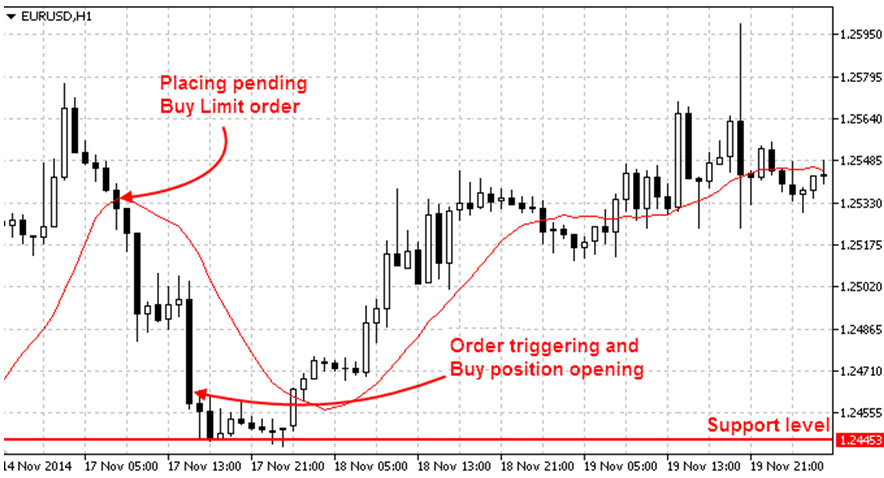
在此例中, 價格處於 1.25350, 交易者在 1.24620 放置一筆回測訂單來買入, 期望價格觸碰到支撐價位 1.24453, 然後將繼續向上移動。
放置突破(stop)訂單
顯示如何放置一筆突破賣出訂單。

在此例中, 價格處於 1.28190, 交易者在 1.27600 放置一筆突破訂單來賣出, 推測市場在 1.28260 反轉, 並繼續向下移動。
放置突破回測(stop limit)訂單
下圖顯示放置了一筆突破回測訂單, 期望價格到達阻力價位 1, 然後回測, 之後再漲到阻力位 2。

從圖表上快速放置訂單
可以使用圖表關聯功能表的交易子功能表從圖表上放置掛單。
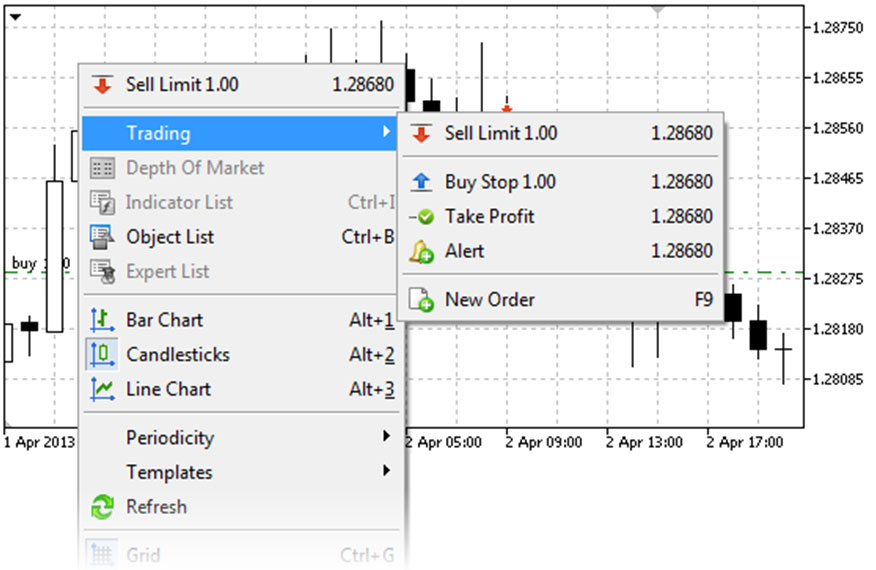
管理掛單
在"交易"欄的關聯選單裡點擊"修改或刪除"修改一筆掛單。
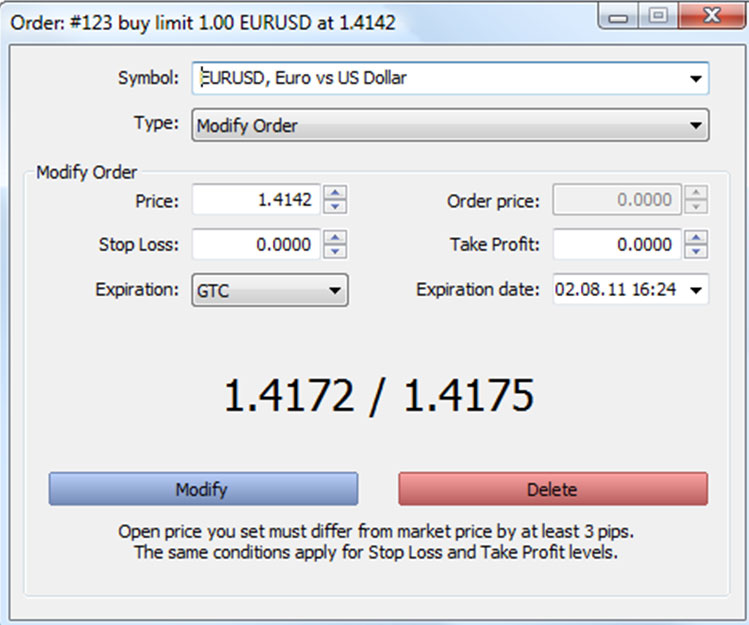
如果參數設置不正確, "修改"按鈕將無法點選。
使用滑鼠在圖表上修改訂單
在圖表上修改掛單, 只有在平台設置裡 "顯示交易價位" 選項啟用時才可用。分別修改止損和止贏價位,或連帶停止價位一起修改的方法請參閱操作手冊。

當您在平台設置裡啟用 "禁止拖拽交易價位" 選項時,在圖表上將禁用此功能。
使用關聯功能表在圖表上修改訂單
可以更改或移除掛單, 以及使用圖表上的掛單功能表來設置追蹤止損。
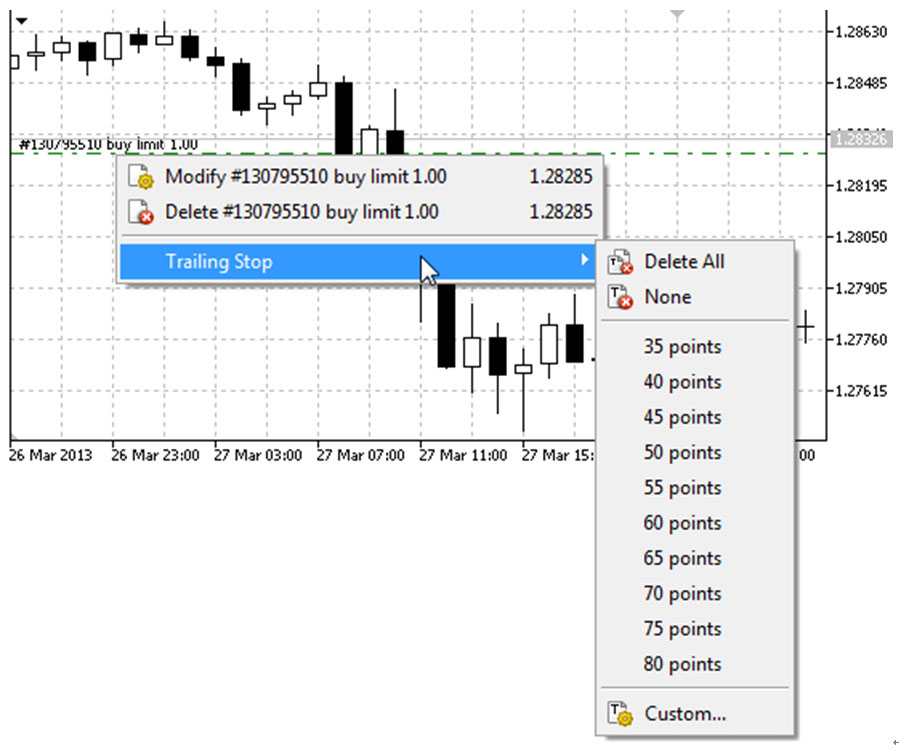
交易帳戶歷史
工具箱的"歷史" 欄顯示全部帳戶的歷史交易紀錄,以及分析工具。此欄位的報告皆可匯出,與其它交易者共用,或使用其它外部軟體分析。除了帳戶的操作和結果清單,交易報告還包括各種統計。您也可以選擇在圖表上顯示所有交易, 並分析進出場的有效性。
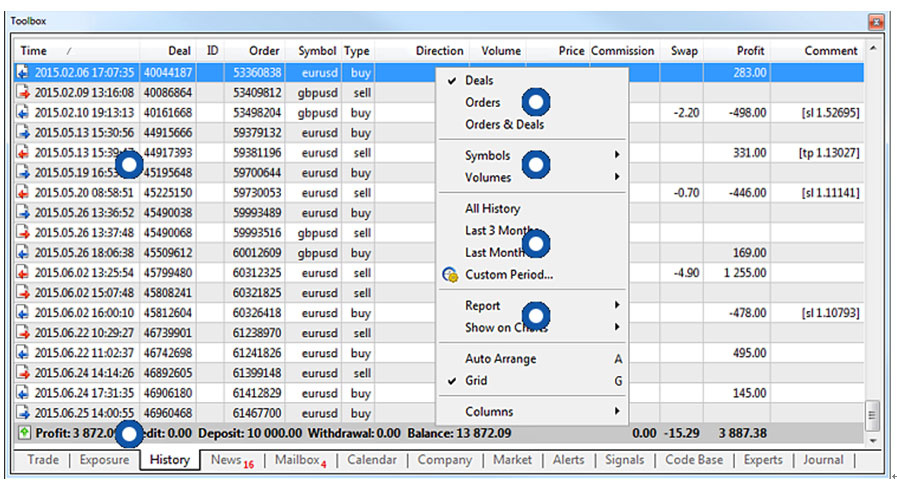
交易歷史可以多種形式呈現。
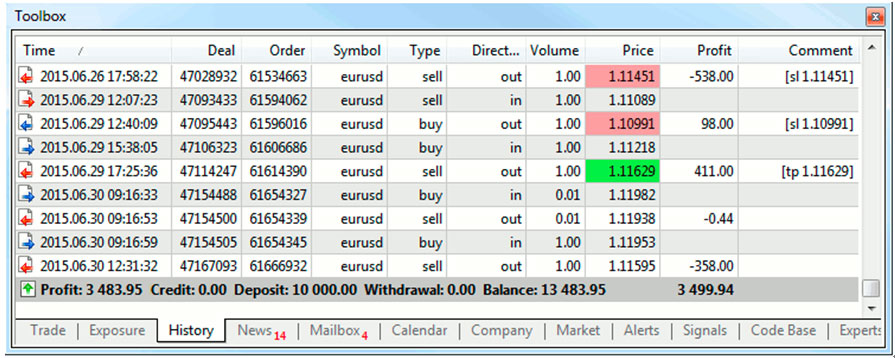
預警設置
在 "預警" 欄裡設定預警。預警可通過功能表或按下插入來創建。若有設定好預警, 在您離開坐位時, 交易平台將自動通知指定的事件。
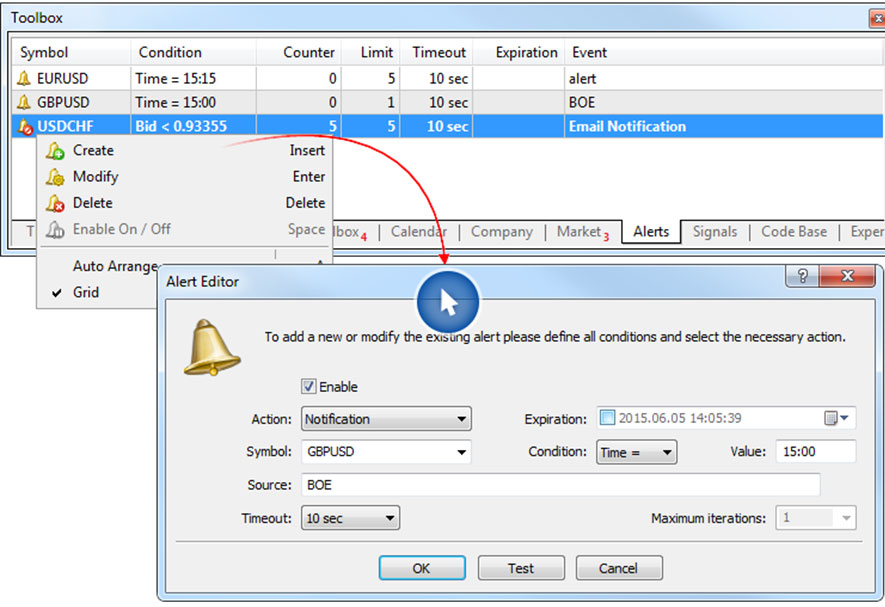
創建郵件
如果您選擇預警動作為郵件, 在按鈕上點擊打開一個視窗, 您可在此創建郵件。
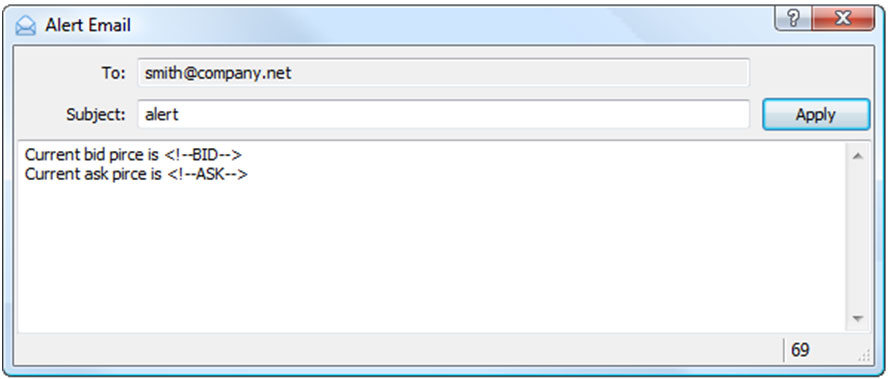
一旦您已經創建郵件完成後, 點選 "應用"。
在圖表上創建並管理預警
預警可在圖表上快速創建。 在圖表的功能表上點選"預警"(右鍵交易->預警)。
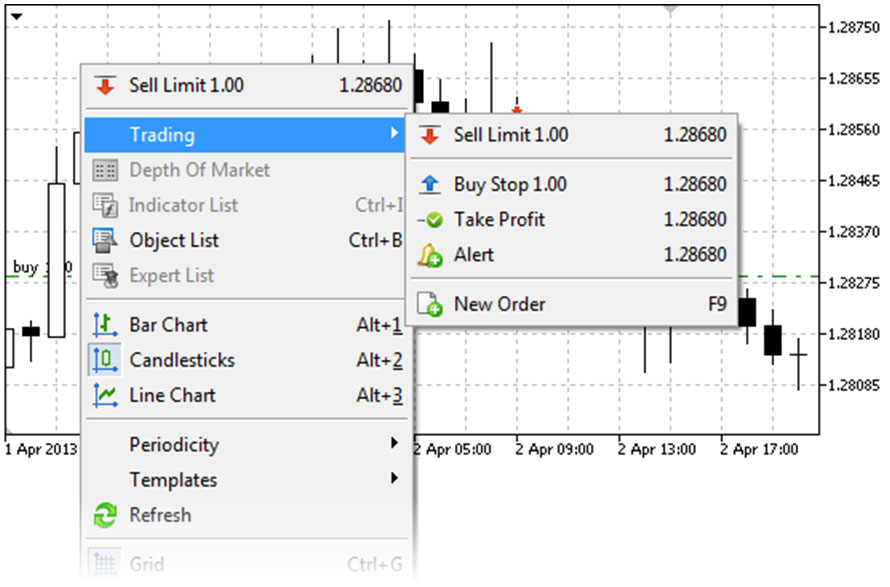
預警在相應工具圖表的右側顯示為紅色的箭頭。預警的價位可以直接在圖表上修改。使用滑鼠拖曳預警箭頭。



